
Hur man använder en bärbar dator som en bildskärm? Så här ansluter du en systemenhet till en bärbar dator som en bildskärm?
En artikel om alternativen för anslutning av en bärbar datorskärm till en dator.
Navigering
Livssituationer dikterar sina rättigheter! Kan bryta datorskärmen. Det är nödvändigt att hitta ett alternativ, vilket kommer att vara övervakningen av en annan enhet, i det här fallet, den bärbara datorn.
Kan jag använda en bärbar dator som en bildskärm?
Vi kan omedelbart säga att det är möjligt! Så här använder du en bärbar dator som datorskärm, på två sätt, kommer vi att berätta nedan.

Använda en bärbar dator som datorskärm
Först och främst måste du matcha (synkronisering) av enheter.
Det finns två sätt att matcha, anslutningsenheter:
- anslutning med kabel
- anslutning med inloggning Wi-fi
Med den första versionen väljer du anslutningskabeln. Vanligtvis används kabel Vga eller kabel Dvi, speciellt med operativsystemet Fönster Dator.
Om du använder den senaste bärbara modellen, Vallmo, du borde köpa en kabel Hdmi.
För ovanstående, bärbar datormodell MAK I.nyaste versioner Fönster Dator, för att matcha enheter, kan du tillämpa en gratis applikation "Luftdisplay" (luftdisplay)laddad på en bärbar dator. Efter nedladdning kommer enkelt, tillgängliga instruktioner att anges, beroende på vilken du enkelt synkroniserar den bärbara datorn och datorn.
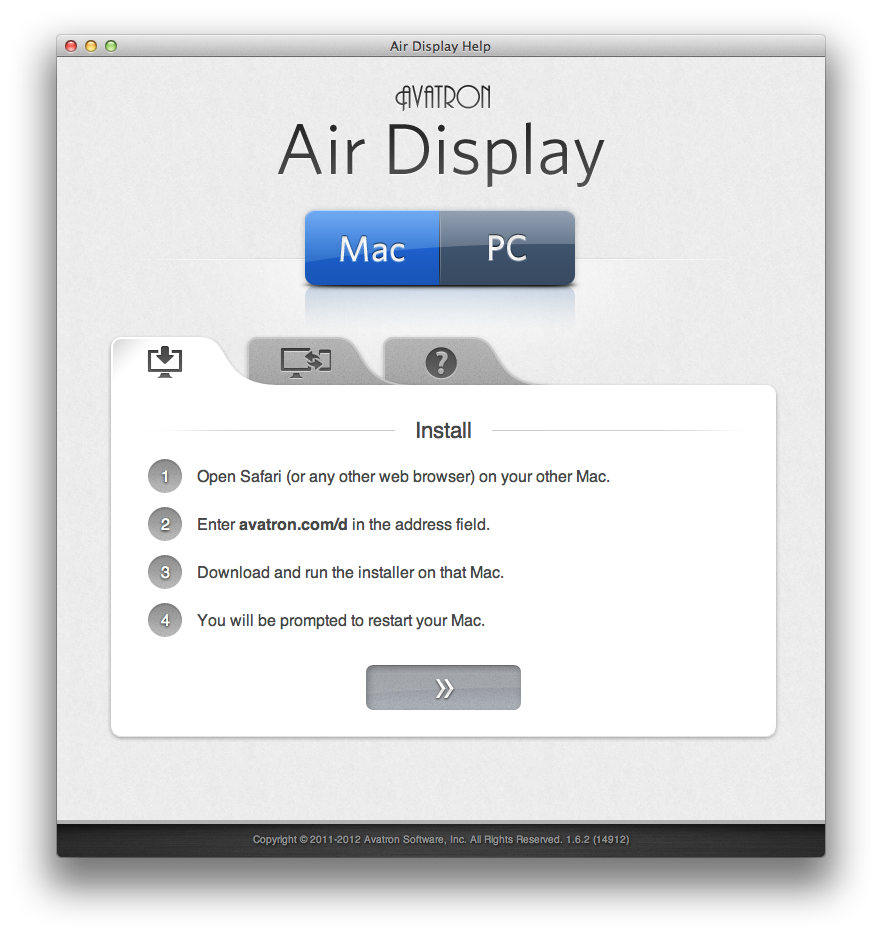
Fri luftdisplayapplikation (luftdisplay)
Laptop Monitor Anslutningsschema till dator med kabel
Alternativ nummer 1
- välj anslutningskabeln
- slå på en bärbar bildskärm
- vi börjar arbeta med inställningar för bärbara bildskärmar
Välj alternativet " Egenskaper "
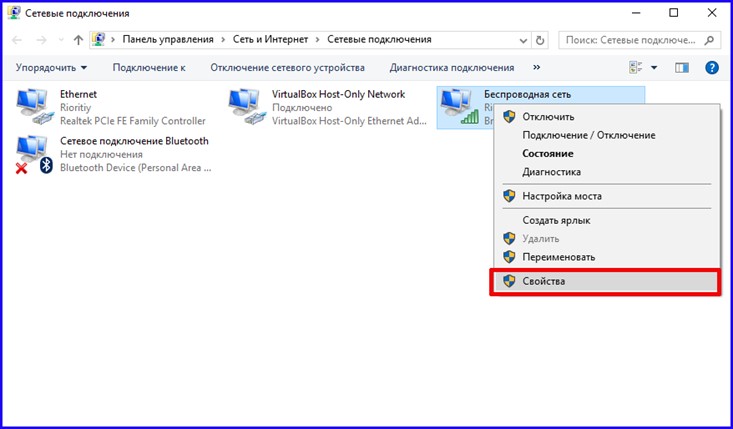
Alternativ "Egenskaper" Laptop
- på sidan som öppnas, fira strängen "Skärmegenskaper"
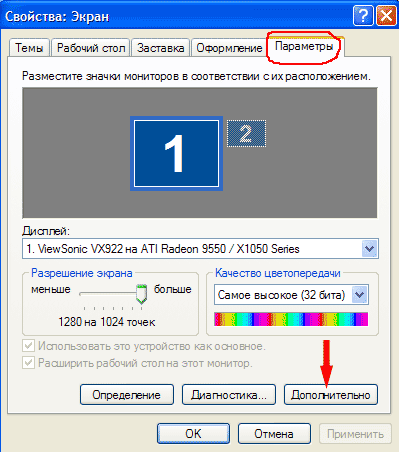
Alternativ "Skärmegenskaper"
- tryck tangent "Parametrar"(i toppmenyn)
- tryck på siffran "2"indikerad på en av de två rektanglarna som uppstår genom att flytta rektangeln till den bärbara positionen i förhållande till datorn
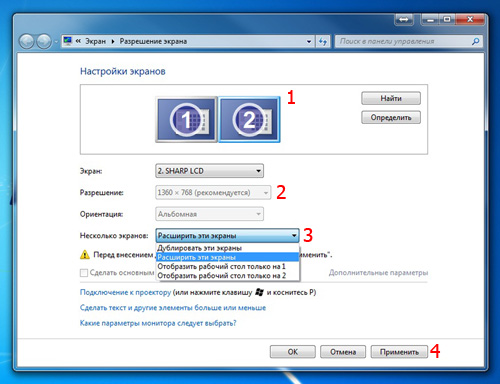
Vi aktiverar numret "2" på bilden
- bekräfta ditt val av bildskärm №2
- fira "Fågel" alternativ "Expand skrivbordet på den här skärmen" I inställningarna för den bärbara datorn
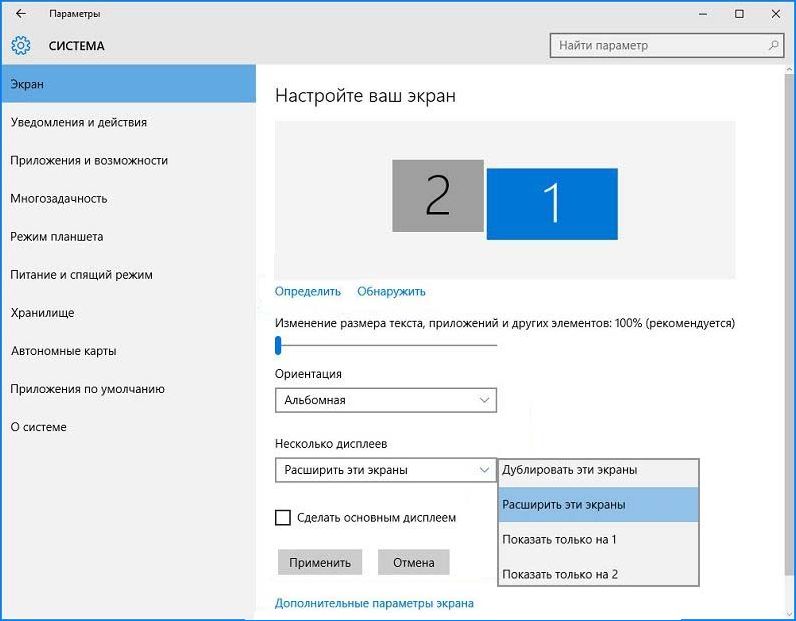
"Expand Desk to This Monitor" -alternativet i de bärbara inställningarna
- tryck tangent "Okej"
Alternativ nummer 2.
- vi har en bärbar datorversion Vallmo
- använder sig av hDMI-anslutningskabel

HDMI-anslutningskabel
- vi arbetar med en bärbara inställningar för att ansluta bildskärmen till en dator
- vi går in i avsnittet "Inställningar" Bärbar dator
- välj alternativet "Systeminställningar"
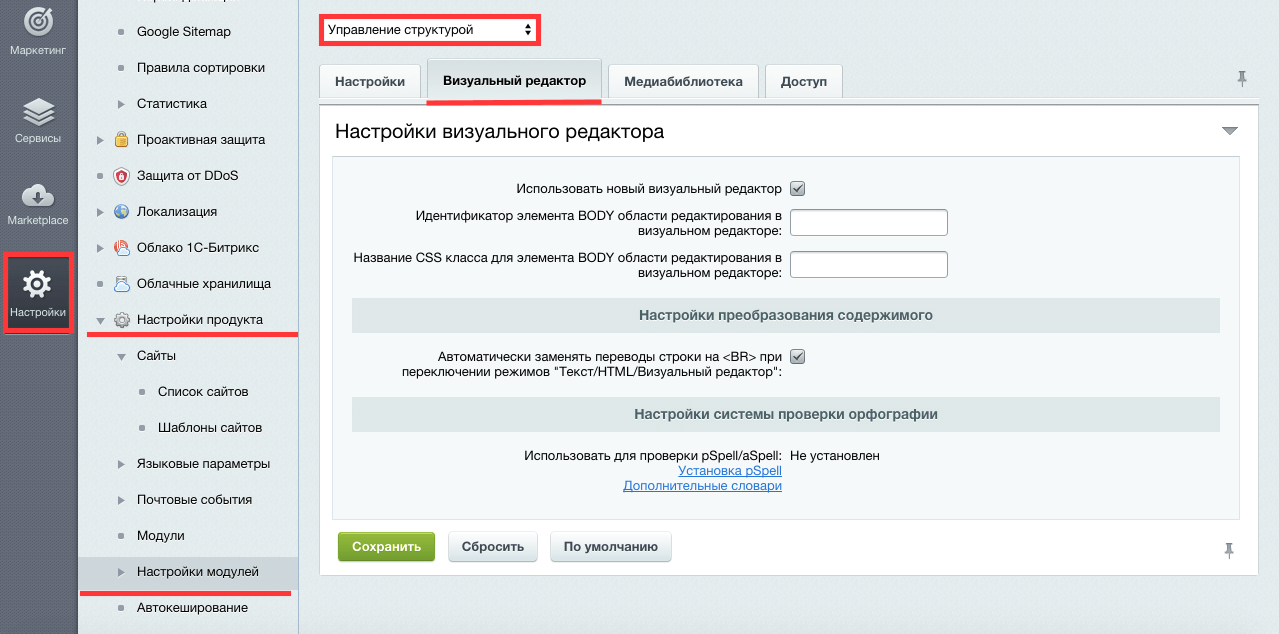
Öppna alternativet "Systeminställningar"
- vi använder underavsnitt "Monitorer"Genom att bläddra i listan över bildskärmar på skärmen
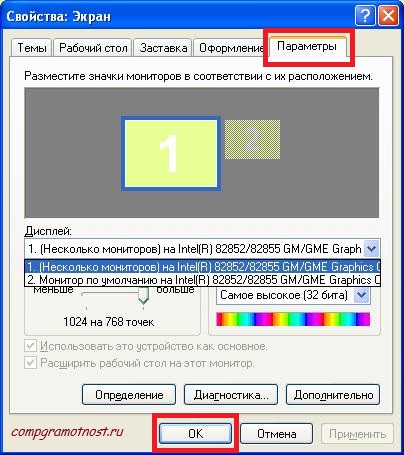
Underavsnitt "Övervakar"
- vi ser en bild med en bärbar övervakningsplats i förhållande till en dator
- vi har en av de rektanglar som dykt upp i förhållande till datorn.
- tryck tangent "Okej" För att bevara de producerade åtgärderna
Obs! Användning av en nyckel F7. I inställningarna kan du utföra anslutningen i automatiskt läge och tryck sedan på knappen "Okej".
Laptop Monitor Anslutningsschema till dator med Wi-Fi
En sådan anslutning är möjlig med hjälp av ett speciellt program som är ansvarigt för driften av servrar, kallad "Storperspektiv" (MaxiDista).
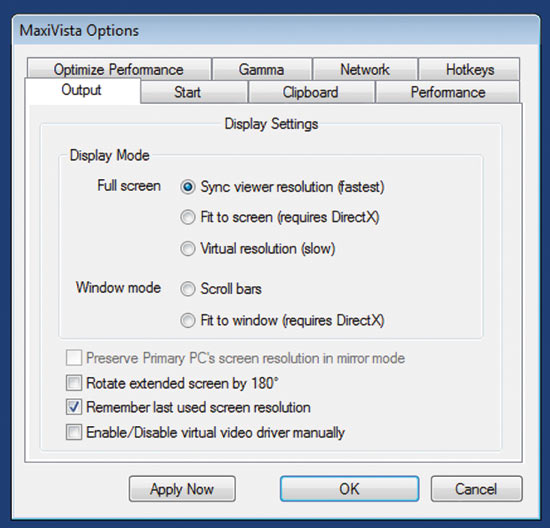
MaxiDista-programmet
Programmet är officiellt, betalat, dyrt. En kopia av det program som är billigare, du kan köpa. Möjligheterna kommer dock att vara begränsade.
Genom att köpa ett program bör du installera modulära system, konfigurera dem, enligt bifogade instruktioner.
Efter inställning kommer den bärbara bildskärmen att anslutas till en dator med ett nätverk. Wi-fi.

Och varför datorn är två bildskärmar? För spel eller för vad? Hmm ... Jag har ingenstans att sätta det andra)
Antag att strömma för att ha en chatt på den andra bildskärmen
Dessa alternativ är endast lämpliga när monitorn fungerar på datorn. De där. Om du, låt oss säga, bröt bildskärmen på datorn, då ansluter du inte den bärbara datorn 🙁
Universal Metod: Använd Video Capture Board i den bärbara datorn.
Du kan också använda "Remote Desktop" men det är nödvändigt att förkonfigurera det, och sedan fungerar allt utan en bildskärm.